Создание маркированного списка в Excel
Возможности Excel » Форматирование » Маркированный список
В Excel отсутствует стандартный функционал (например как в Word) для создания маркированных списков. Однако всегда можно выйти из положения. В статье приведены 3 способа создания маркированного списка.
Скачать
Способ 1. Использование маркеров
Способ заключается в ручной вставки символа маркера непосредственно перед списком. Например, чтобы вставить стандартный маркер черной точки, нажмите сочетание клавиш Alt + 9.
В итоге можно сделать одноуровневый маркированный список, как на рисунке слева.
Можно вставлять и другие маркеры. Ниже привожу самые популярные из них:
Комбинируя различные маркеры и делая отступы, можно создавать многоуровневые списки:
Если вы забыли сочетание клавиш для быстрой вставки маркера, то можете воспользоваться вставкой символа в Excel. Для этого:
Для этого:
- Перейдите на вкладку Вставка
- Найдите команду Символ
- Выберите нужны символ, который будет использоваться в качестве маркера.
Способ 2. Использование специального шрифта в качестве маркера
Идея данного способа заключается в использовании шрифта Webdings. Это не обычный шрифт привычные нам буквы он отображает как символы. Например, знак = в этом шрифте будет записан в качестве черного маркера. Вот таблица маркеров.
Единственный минус в том, что нам потребуется дополнительный столбец, который мы будем использовать для маркеров. Названия же пунктов будут вводиться в соседние столбцы. Вот так это выглядит:
Плюс данного метода в том, что вы можете устанавливать размер маркера изменяя размер самого шрифта. Ну и на мой взгляд, такой список проще редактировать.
Способ 3. Использование списка SmartArt
В Excel существуют так называемые объекты SmartArt. Чтобы вставить такой объект:
Чтобы вставить такой объект:
- Перейдите на вкладку меню Вставка
- Найдите группу Иллюстрации и нажмите команду SmatrArt
- Выберите из перечня объектов SmartArt объект Простой блочный список
Введите элементы списка. В итоге у вас должно получиться, что-то похожее.
У данного подхода есть минус — элементы списка находятся не в ячейках, а в объекте SmartArt и к ним нельзя применять формулы. С другой стороны плюс в том, что можно очень просто менять уровни списка и перемещать элементы списка.
Скачать
Рекомендуем к прочтению
Как сделать отступ в ячейке Excel
Как сделать подложку в Excel
Комментарии:
Please enable JavaScript to view the comments powered by Disqus.comments powered by DisqusДобавление или редактирование списков в приложении «Заметки» на сайте iCloud.com
Поиск по этому руководству
Руководство пользователя iCloud
- Добро пожаловать!
- Введение в iCloud
- Обзор приложений и функций, использующих iCloud
- О хранилище iCloud
- Как в iCloud поддерживается актуальность информации
- Общий доступ и совместная работа с использованием iCloud
- Обзор iCloud+
- Возможности iCloud+ и функции «Частный узел iCloud»
- Настройка функции «Частный узел iCloud»
- Возможности iCloud+ и функции «Скрыть e-mail»
- Настройка функции «Скрыть e-mail»
- Возможности iCloud+ и функции «Защищенное видео HomeKit»
- Настройка функции «Защищенное видео HomeKit»
- Возможности iCloud+ и пользовательского домена электронной почты
- Настройка пользовательского домена электронной почты
- Apple ID и iCloud
- Настройка iCloud на устройствах
- Управление подпиской на iCloud+
- Проверка использования хранилища iCloud с любого устройства
- Использование iCloud+ вместе с группой семейного доступа
- Возможности приложения «Книги» при использовании iCloud
- Настройка приложения «Книги»
- Возможности приложения «Календарь» при использовании iCloud
- Настройка приложения «Календарь»
- Возможности приложения «Контакты» при использовании iCloud
- Настройка приложения «Контакты»
- Знакомство с приложением «Локатор»
- Настройка приложения «Локатор»
- Удаление устройств и вещей из приложения «Локатор»
- Использование приложения «Локатор» на каждом устройстве
- Возможности приложения Freeform при использовании iCloud
- Настройка приложения Freeform
- Возможности приложения «Дом» при использовании iCloud
- Настройка приложения «Дом»
- Что такое резервное копирование в iCloud?
- Резервное копирование данных iPhone, iPad или iPod touch
- Просмотр резервных копий и управление ими
- Возможности iCloud Drive
- Настройка iCloud Drive
- Возможности приложения «Почта iCloud»
- Создание основного адреса электронной почты @icloud.

- Настройка
- Возможности приложения Keynote при использовании iCloud
- Настройка приложения Keynote
- Возможности приложения «Сообщения» при использовании iCloud
- Настройка приложения «Сообщения»
- Возможности приложения «Заметки» при использовании iCloud
- Настройка приложения «Заметки»
- Возможности приложения Numbers при использовании iCloud
- Настройка приложения Numbers
- Возможности приложения Pages при использовании iCloud
- Настройка приложения Pages
- Возможности службы «Связка ключей iCloud» и паролей iCloud
- Настройка служб «Связка ключей iCloud» и «Пароли iCloud».

- Возможности приложения «Фото» при использовании iCloud
- Настройка фотографий в iCloud
- Настройка Общей медиатеки в iCloud
- Настройка функции «Общие альбомы»
- Возможности приложения «Напоминания» при использовании iCloud
- Настройка приложения «Напоминания»
- Возможности приложения Safari при использовании iCloud
- Настройка Safari
- Возможности приложений сторонних разработчиков при использовании iCloud
- Настройка приложений сторонних разработчиков
- Вход в систему и использование сайта iCloud.

- Настройка домашней страницы
- Обзор настроек iCloud на сайте iCloud.com
- Изменение фотографии
- Запрет на отображение имени пользователя в приложениях
- Проверка плана iCloud
- Проверка использования хранилища на сайте iCloud.com онлайн
- Управление функциями iCloud
- Использование приложения «Календарь» на сайте iCloud.com
- Как создать и редактировать календарь
- Настройка вида календаря
- Изменение часового пояса
- Удаление календаря
- Создание и изменение события
- Добавление, просмотр и удаление вложений
- Приглашение пользователей принять участие в событии
- Получение приглашений и ответ на них
- Удаление и скрытие событий
- Настройка уведомлений
- Восстановление календарей и событий
- Общий доступ к календарю
- Закрытие общего доступа к календарю
- Принятие приглашения присоединиться к общему календарю
- Получение электронных сообщений при внесении изменений в общие календари
- Обзор приложения «Контакты» на сайте iCloud.
 com
com - Просмотр контактов
- Создание или редактирование контактов
- Создание групп контактов и управление ими
- Поиск контактов
- Удаление контактов
- Восстановление контактов
- Импорт или экспорт vCard
- Если не удается создать, импортировать, отредактировать или удалить контакты
- Обзор приложения «Контакты» на сайте iCloud.
- Добавление имеющегося домена
- Приобретение домена
- Добавление или удаление участников
- Перенос адресов пользовательских доменов электронной почты
- Разрешение на получение всех входящих сообщений
- Импорт сообщений электронной почты
- Создание и удаление адресов электронной почты
- Прекращение использования домена
- Обзор сервиса «Поиск устройств» на сайте iCloud.
 com
com - Вход в систему
- Обнаружение устройства
- Воспроизведение звукового сигнала на устройстве
- Использование режима пропажи
- Стирание данных устройства
- Удаление устройства
- Обзор сервиса «Поиск устройств» на сайте iCloud.
- Создание и редактирование адресов электронной почты
- Прекращение использования или повторная активация адресов
- Обзор iCloud Drive на сайте iCloud.com
- Загрузка фотографий в iCloud и из iCloud
- Систематизация файлов и папок
- Переименование файлов и папок
- Общий доступ к файлам и папкам
- Добавление или удаление общих файлов и папок
- Удаление общих файлов или папок
- Отправка файлов по электронной почте
- Удаление файлов
- Восстановление удаленных файлов
- Безвозвратное удаление файлов
- Keynote
- Обзор приложения «Почта» на сайте iCloud.
 com
com - Добавление псевдонимов электронной почты и управление ими
- Использование пользовательского домена электронной почты в приложении «Почта»
- Выбор адреса электронной почты по умолчанию
- Использование функции «Скрыть e-mail» в приложении «Почта»
- Создание и отправка сообщений электронной почты
- Ответ на сообщения и переадресация сообщений
- Получение напоминания об ответе
- Добавление вложения
- Создание подписи к сообщениям
- Сохранение и поиск адресов электронной почты
- Настройка автоматического ответа
- Чтение сообщений
- Просмотр всех заголовков сообщений электронной почты
- Загрузка вложений
- Автоматическая переадресация сообщений
- Управление спамом
- Удаление сообщений
- Систематизация сообщений по папкам
- Поиск, фильтрация и маркировка сообщений флажками
- Настройка правил фильтрации
- Архивирование сообщений
- Присвоение отправителю статуса VIP
- Печать сообщений
- Сочетания клавиш
- Обзор приложения «Почта» на сайте iCloud.
- Обзор приложения «Заметки» на сайте iCloud.
 com
com - Создание заметок
- Добавление или редактирование списков
- Добавление или редактирование таблиц
- Организация заметок с помощью папок
- Упорядочивайте заметки с помощью тегов
- Просмотр заметок и заблокированных заметок
- Просмотр или загрузка вложений
- Удаление и восстановление заметок
- Поиск заметок
- Предоставление доступа к заметкам
- Редактирование общих заметок
- Удаление общих заметок
- Обзор приложения «Заметки» на сайте iCloud.
- Numbers
- Pages
- Обзор приложения «Фото» на сайте iCloud.
 com
com - Просмотр фото и видео
- Использование Общей медиатеки в iCloud
- Загрузка фотографий в iCloud и из iCloud
- Добавление названий и подписей
- Систематизация фотографий и видеозаписей
- Добавление фото и видео в избранное
- Удаление и восстановление фотографий и видеозаписей
- Общий доступ к фото и видео
- Обзор приложения «Фото» на сайте iCloud.
- Обзор приложения «Напоминания» на сайте iCloud.com
- Создание и удаление напоминаний
- Добавление и удаление списков напоминаний
- Перемещение напоминаний в другой список
- Маркировка напоминаний в качестве завершенных или незавершенных
- Поиск напоминаний
- Восстановление напоминаний
- Предоставление общего доступа к списку напоминаний
- Ответ на приглашение присоединиться к общему списку напоминаний
- Выход из общего списка напоминаний
- Восстановление файлов и данных
- Вход в систему и использование сайта iCloud.
- Использование iCloud на компьютере с Windows
- Дополнительная информация об использовании iCloud
- Legal notices and acknowledgements
- Copyright
В заметки можно добавлять контрольные списки, маркированные списки, списки с маркерами-тире и нумерованные списки. Можно также преобразовывать уже существующие строки в элементы списка.
Можно также преобразовывать уже существующие строки в элементы списка.
Создание форматированного списка
Выберите заметку в приложении «Заметки» на сайте iCloud.com.
Нажмите пустую строку и выполните одно из следующих действий:
Добавление маркированного списка: введите звездочку и пробел.
Добавление списка с маркерами-тире: введите тире и пробел.
Добавление нумерованного списка: введите цифру 1, точку и пробел.
Можно также нажать кнопку , а затем выбрать «Маркированный список», «Список с тире» или «Нумерованный список».
Преобразование существующих строк в отформатированный список
Выберите заметку в приложении «Заметки» на сайте iCloud.com.
Выберите строки, которые хотите преобразовать в список, нажмите кнопку на панели инструментов, а затем выберите «Маркированный список», «Список с тире» или «Нумерованный список».

Создание контрольного списка
Выберите заметку в приложении «Заметки» на сайте iCloud.com.
Выполните любое из указанных действий:
Добавление контрольного списка: нажмите пустую строку, а затем нажмите кнопку на панели инструментов.
Преобразование существующих строк в контрольный список: выберите строки, а затем нажмите кнопку на панели инструментов.
Чтобы отметить задачу контрольного списка выполненной, нажмите пустой кружок рядом с задачей.
Добавление нового элемента списка или завершение списка
В приложении «Заметки» на сайте iCloud.com выберите заметку со списком.
Выполните любое из указанных действий:
Добавление элемента списка: нажмите в любом месте элемента списка, после чего нажмите клавишу Return или Enter.
Завершение списка и добавление обычного абзаца: нажмите в конце последнего элемента списка, после чего дважды нажмите клавишу Return или Enter.

Повышение или понижение уровня списка
В приложении «Заметки» на сайте iCloud.com выберите заметку со списком.
Выполните любое из указанных действий:
Повышение уровня списка: нажмите в начале элемента списка, затем нажмите Tab. Кроме того, можно нажать в любом месте списка, а затем нажать Command–] (на Mac) или Control–] (на компьютере с Windows).
Понижение уровня списка: нажмите в начале элемента списка, после чего нажмите сочетание клавиш Shift и Tab. Кроме того, можно нажать в любом месте списка, а затем нажать Command–[ (на Mac) или Control–[ (на компьютере с Windows).
См. такжеИспользование приложения «Напоминания» на сайте iCloud.comСоздание заметок на сайте iCloud.comПредоставление доступа к заметкам на сайте iCloud.com
Максимальное количество символов: 250
Не указывайте в комментарии личную информацию.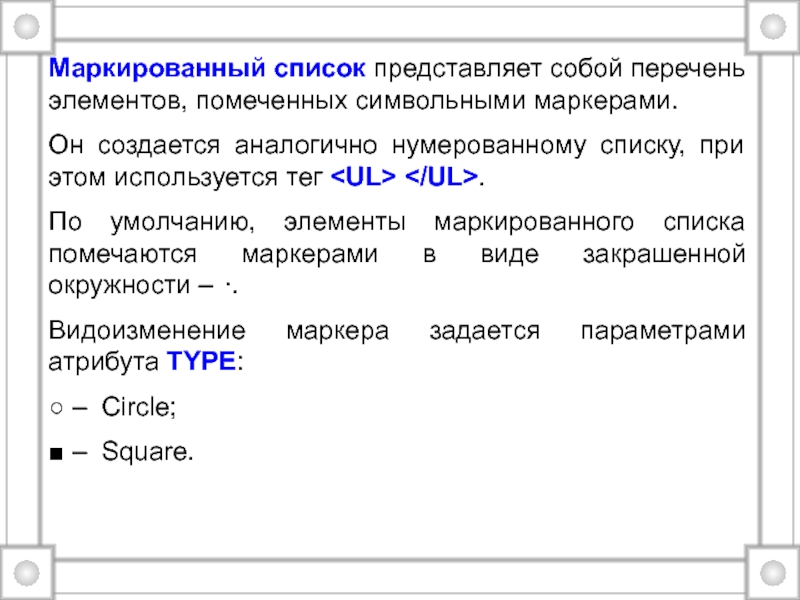
Максимальное количество символов: 250.
Благодарим вас за отзыв.
Маркировка CUI | Национальный архив
Поиск в реестре
- Выберите название категории, маркировку категории или маркировку баннера для просмотра соответствующей подробной информации.
- Выберите любой заголовок столбца для сортировки.
Категория CUI | Баннерная маркировка: | Баннерная маркировка: | Обозначение категории | Группировка индекса организации |
|---|---|---|---|---|
| Расследование несчастных случаев | ЦУИ//СП-АИВ | АИВ | Правоохранительные органы | |
| Административное производство | ЦУИ//СП-АДПО | ЦПИ | АДПО | Юридический |
| Сельское хозяйство | ЦПИ | АГ | Интеллект | |
| Нитрат аммония | ЦУИ//СП-КРИТАН | КРИТАН | Критическая инфраструктура | |
| Археологические ресурсы | ЦУИ//СП-АРЧР | АРХР | Природные и культурные ресурсы | |
| Убежище | ЦПИ | АСЫЛ | Иммиграционная служба | |
| Банковская тайна | ЦУИ//СП-ФСЭК | ЦПИ | ФСЭК | Финансовый |
| Избитый супруг или ребенок | ЦПИ | БАТТ | Иммиграционная служба | |
| Бюджет | ЦУИ//СП-БУДГ | БУДГ | Финансовый | |
| Средства кампании | ЦУИ//СП-ФОНД | ФОНД | Правоохранительные органы | |
| Информация об уязвимости химического терроризма | CUI//SP-CVI | ЦПИ | ХВИ | Критическая инфраструктура |
| Детская порнография | ЦУИ//СП-ЧЛД | CHLD | Юридический | |
| Ребенок-жертва/свидетель | ЦПИ | СВИК | Юридический | |
| Коллективные переговоры | ЦПИ | БАРГ | Юридический | |
| Комиссар | ЦПИ | КМПРС | Правоохранительные органы | |
| Связь | ЦПИ | ЛКОММ | Правоохранительные органы | |
| Главный контролер | ЦПИ | КОМПТ | Финансовый | |
| Информация для жалоб потребителей | CUI//SP-CCI | ТПП | Финансовый | |
| Контрактное использование | ЦПИ//СП-КОНТРАКТ | КОНТРАКТ | Конфиденциальность | |
| Контролируемые вещества | CUI//SP-SUB | SUB | Правоохранительные органы | |
| Контролируемая техническая информация | CUI//SP-CTI | CTI | Защита | |
| Информация о судимости | ЦУИ//СП-ЧРИ | ЧРИ | Правоохранительные органы | |
| Информация о критической энергетической инфраструктуре | CUI//SP-CEII | CEII | Критическая инфраструктура | |
| Записи о смерти | ЦПИ | ДРЭК | Конфиденциальность | |
| ДНК | ЦУИ//СП-ЛДНА | ЛДНА | Правоохранительные органы | |
| Информация о безопасности критической инфраструктуры Министерства обороны США | ЦПИ | ДКРИТ | ||
| Электронный перевод средств | ЦПИ | СФЕР | Финансовый | |
| Аварийное управление | ЦПИ | ЭМГТ | Критическая инфраструктура | |
| Информация о регистрации организации | ЦПИ | КОНРЕГ | Собственная коммерческая информация | |
| Экспортный контроль | CUI//SP-EXPT | ЦПИ | ДОПОЛНИТЕЛЬНЫЙ | Экспортный контроль |
| Исследования, контролируемые экспортом | ЦПИ | ЭКСПТР | Экспортный контроль | |
| Большое федеральное жюри | ЦУИ//СП-ЮРИ | ЦПИ | ЖЮРИ | Юридический |
| Федеральное жилищное финансирование Непубличная информация | ЦПИ | ФХФАНПИ | Финансовый | |
| Информация для федеральных налогоплательщиков | ЦУИ//СП-НАЛОГ | НАЛОГ | Налог | |
| Информация финансового надзора | ЦПИ | ФСИ | Финансовый | |
| Закон о слежке за внешней разведкой | ЦУИ//СП-ФИСА | ФИСА | Интеллект | |
| Деловые записи Закона о слежке за внешней разведкой | ЦУИ//СП-ФИСАБ | ФИСАБ | Интеллект | |
| Общая информация о критической инфраструктуре | ЦПИ | КРИТ | Критическая инфраструктура | |
| Общая финансовая информация | ЦУИ//СП-ФНК | ЦПИ | ФНК | Финансовый |
| Общая разведка | ЦПИ//СП-ИНТЕЛ | ЦПИ | ИНТЕЛ | Интеллект |
| Общие правоохранительные органы | ЦПИ | Лей | Правоохранительные органы | |
| Дженерал нуклеар | ЦУИ//СП-НУК | ЦПИ | НУК | Ядерный |
| Общая конфиденциальность | CUI//SP-PRVCY | ЦПИ | ПРВКИ | Конфиденциальность |
| Общие закупки и приобретение | CUI//SP-ЗАКУПКА | ПРИОБРЕТЕНИЕ | Закупки и приобретение | |
| Общая информация о частной собственности | ЦУИ//СП-ПРОПИН | ЦПИ | ПРОПИН | Собственная коммерческая информация |
| Генетическая информация | ЦУИ//СП-ГЕНЕТИК | ЦПИ | ГЕНЕТИЧЕСКИЙ | Конфиденциальность |
| Информация о геодезической продукции | ЦУИ//СП-ГЕО | ГЕО | Интеллект | |
| Медицинская информация | ЦУИ//СП-ХЛТХ | ЦПИ | HLTH | Конфиденциальность |
| Историческая недвижимость | CUI//SP-HISTP | HISTP | Природные и культурные ресурсы | |
| Информация о соглашении о национальной безопасности | ЦПИ | Предварительный | ||
| Информация службы национальной безопасности | ЦПИ | Предварительный | ||
| Информатор | CUI//SP-INF | ЦПИ | ИНФ | Правоохранительные органы |
| Информация об уязвимостях информационных систем | ЦПИ | ИСВИ | Критическая инфраструктура | |
| Информация об уязвимостях информационных систем — Родина | ЦПИ | Предварительный | ||
| Генеральный инспектор Защищенный | ЦУИ//СП-ПРИИГ | ЦПИ | ПРИИГ | Конфиденциальность |
| Финансовые отчеты разведки | CUI//SP-IFNC | ИФНС | Интеллект | |
| Внутренние данные | CUI//SP-ID | ЦПИ | ID | Интеллект |
| Информация о международном соглашении | CUI//SP-INTL | МЕЖДУНАРОДНЫЙ | Международные соглашения | |
| Информация о международном соглашении — родина | ЦПИ | Предварительный | ||
| Международные финансовые учреждения | ЦПИ | ФИНТ | Финансовый | |
| Изобретения | ЦПИ | ИЗОБРЕТЕНИЕ | Патент | |
| Расследование | ЦУИ//СП-ИНВ | ЦПИ | ИНВ | Правоохранительные органы |
| Обзор инвестиций | ЦПИ | СЕРВ | Статистический | |
| Несовершеннолетний | ЦПИ | ЮВ | Правоохранительные органы | |
| Финансовая отчетность правоохранительных органов | CUI//SP-LFNC | ЛФНК | Правоохранительные органы | |
| Правовая привилегия | ЦПИ | ПРИВИЛЕГИЯ | Юридический | |
| Законодательные материалы | ЦПИ | ЛМИ | Юридический | |
| Слияния | ЦПИ | СЛИЯНИЕ | Финансовый | |
| Военные личные дела | ЦПИ | МИЛ | Конфиденциальность | |
| Системные ресурсы национальных парков | ЦУИ//СП-НПСР | НПСР | Природные и культурные ресурсы | |
| Письмо национальной безопасности | ЦПИ | ЛНСЛ | Правоохранительные органы | |
| Ограниченный доступ НАТО | Организация Североатлантического договора (НАТО) | |||
| НАТО Несекретный | Организация Североатлантического договора (НАТО) | |||
| Информация о морской ядерной силовой установке | ЦУИ//СП-ННПИ | ЦПИ | ННПИ | Защита |
| Чистая стоимость | CUI//NETW | СЕТЬ | Финансовый | |
| Рекомендованный ядерный материал | ЦПИ | РЕККОМ | Ядерный | |
| Информация, связанная с физической ядерной безопасностью | ЦУИ//СП-НИИ | ЦПИ | НИИ | Ядерный |
| Соглашения об общем морском перевозчике и операторе морского терминала | ЦПИ | ОККМТО | Собственная коммерческая информация | |
| Контракты на обслуживание общих перевозчиков | ЦПИ | СЕРВИС | Собственная коммерческая информация | |
| Безопасность операций | ЦПИ | ОПСЕК | Интеллект | |
| Информация о безопасности операций | ЦПИ | Предварительный | ||
| Патентные заявки | ЦПИ | ПРИЛОЖЕНИЕ | Патент | |
| Ручка регистрации/ловушки и отслеживания | ЦПИ | ТРЕЙС | Правоохранительные органы | |
| Статус постоянного жителя | ЦПИ | СБРОС | Иммиграционная служба | |
| Кадровое дело | ЦУИ//СП-ПЕРС | ЦПИ | ПЕРС | Конфиденциальность |
| Информация о безопасности персонала | ЦПИ | Предварительный | ||
| Опрос производителей пестицидов | ЦПИ | ВРЕДИТЕЛЬ | Статистический | |
| Физическая безопасность | ЦПИ | ФИЗИЧЕСКИЙ | Критическая инфраструктура | |
| Физическая безопасность — Родина | ЦПИ | Предварительный | ||
| Отчет о присутствии | ЦПИ | ПРЕД | Юридический | |
| Предварительный арест | ЦПИ | РАНЕЕ | Юридический | |
| Информация о конфиденциальности | ЦПИ | Предварительный | ||
| Собственный производитель | ЦПИ//СП-МФЦ | МФЦ | Собственная коммерческая информация | |
| Почтовый индекс | ЦПИ | ПОЧТ | Собственная коммерческая информация | |
| Защищенная информация о критической инфраструктуре | CUI//SP-PCII | PCI | Критическая инфраструктура | |
| Защитный ордер | ЦПИ//СП-ЛПРОТ | ЦПИ | ЛПРОТ | Юридический |
| Протоколы анализа безопасности на железных дорогах | ЦПИ | РЕЙКА | Транспорт | |
| Выход на пенсию | ЦПИ | РТР | Финансовый | |
| Награда | ЦПИ | RWRD | Правоохранительные органы | |
| Информация о мерах безопасности | ЦУИ//СП-СГИ | СГИ | Ядерный | |
| Информация о Законе о безопасности | ЦПИ | СЕЙФ | Критическая инфраструктура | |
| Приказ о секретности | ЦПИ | ПСЭК | Патент | |
| Конфиденциальная личная информация | ЦПИ | Предварительный | ||
| Конфиденциальная информация о безопасности | ЦУИ//СП-ССИ | ССИ | Транспорт | |
| Жертва сексуального преступления | ЦПИ | КСК | Правоохранительные органы | |
| Исследования и технологии малого бизнеса | ЦПИ | СБИЗ | Закупки и приобретение | |
| Выбор источника | CUI//SP-SSEL | ЦПИ | ССЕЛ | Закупки и приобретение |
| Статистическая информация | CUI//SP-СТАТ | ЦПИ | СТАТ | Статистический |
| Настройка состояния | ЦПИ | АДЖ | Иммиграционная служба | |
| Личные дела учащихся | CUI//SP-STUD | ЦПИ | ШПИЛЬКА | Конфиденциальность |
| Налоговая конвенция | ЦПИ | КОНВ | Налог | |
| Информация для адвокатов налогоплательщиков | ЦПИ | ТАЙ | Налог | |
| Временный защищенный статус | ЦПИ | ПРОТ | Иммиграционная служба | |
| Проверка на террористов | ЦПИ | LSCRN | Правоохранительные органы | |
| Токсичные вещества | ЦУИ//СП-ТСКА | TSCA | Критическая инфраструктура | |
| Несекретная контролируемая ядерная информация — оборона | CUI//SP-DCNI | ЦПИ | DCNI | Защита |
| Несекретная контролируемая ядерная информация — энергетика | CUI//SP-UCNI | ЦПИ | UCNI | Ядерный |
| Перепись США | ЦУИ//СП-ЦЭНС | ЦЭНС | Статистический | |
| Жертва | ЦПИ | ЛВИК | Юридический | |
| Жертвы торговли людьми | ЦПИ | ИВИК | Иммиграционная служба | |
| Визы | ЦПИ | ВИЗА | Иммиграционная служба | |
| Оценка воды | ЦПИ | ВОДА | Критическая инфраструктура | |
| Личность информатора | ЦУИ//СП-ВХСТЛ | ЦПИ | ВСТУЛ | Правоохранительные органы |
| Защита свидетелей | ЦПИ//СП-ВИТ | ЦПИ | ВИТ | Юридический |
| Письменные определения | CUI//SP-WDT | ВДТ | Налог |
Markings — Lioden Wiki
История Отчет
Что там вообще за маркировка? Что ж, вас может удивить, что многие игроки на Лиодене ценят льва просто по отметинам на его шкуре! Некоторые отметины имеют большую ценность, чем другие, и их можно найти только на нескольких львах по всему участку. Если вам интересно узнать обо всех маркировках, которые предлагает Lioden, мы настоятельно рекомендуем вам посетить страницы, подробно описанные ниже!
Если вам интересно узнать обо всех маркировках, которые предлагает Lioden, мы настоятельно рекомендуем вам посетить страницы, подробно описанные ниже!
Примечание. Из-за большого количества пометок, имеющихся на сайте в настоящее время, эта страница разделена на подкатегории. Он не содержит собственной информации об изображении маркировки.
Маркировка уровней
Декабрьское обновление разработки 2018 года ввело маркировку уровня видимости для игроков. Уровни маркировки уже существовали в кодировке сайта, поэтому разработчики решили сделать эту информацию общедоступной для облегчения понимания и понимания!
- Уровень 0 — общие метки: Эти маркировки, также известные как «маркировки NCL» или «дикие маркировки», можно найти на созданных в игре недавно захваченных львицах и выпавших лидерах прайдов. Их можно получить с помощью аппликатора маркировки в Oasis, инструментов настройки Oasis, случайных аппликаторов маркировки и Total Shuffles.

- Уровень 1 — Пользовательские маркировки: Эти маркировки можно наносить с помощью аппликатора маркировки в Oasis, инструментов настройки Oasis, аппликаторов случайной маркировки и Total Shuffles.
- Уровень 2 — Знаки розыгрыша: Эти знаки, также известные как «Отметки только для породы» или «Особые знаки», получают от львиц, разыгрываемых каждую неделю. Они не могут быть применены выборочно и должны быть получены только от родителей с отметинами или получены случайным образом, если повезет, с помощью аппликаторов Random Marking Applicators и Total Shuffles.
- Уровень 3 — маркировка события: Эта маркировка включает маркировку NCL для событий за апрель, февраль и сентябрь, эксклюзивную маркировку для событий июля и августа, эксклюзивную маркировку NCL (Cinnabar, Clay, Copal и Marigold) и маркировку аппликатора события— в основном все, что связано с событием, можно найти на этом уровне! Некоторые из этих маркировок не могут быть применены выборочно, в то время как другие могут.
 Их можно получить случайным образом, если повезет, в аппликаторах случайных меток и в Total Shuffles.
Их можно получить случайным образом, если повезет, в аппликаторах случайных меток и в Total Shuffles. - Уровень 4 — Отметины на розетке: Эти отметины могут появляться случайно во время размножения! Их нельзя применять выборочно, но они могут передаваться от родителей с такими отметинами или возникать спонтанно во время разведения. Их можно получить случайным образом, если повезет, в аппликаторах случайных меток и в Total Shuffles.
- Уровень 5 — гибридные/ограниченные маркировки: Эти маркировки можно получить только с помощью гибридов первого поколения (и их потомков) или аппликаторов маркировки Gorilla Enclave/Referral Shop. Их нельзя получить с помощью случайных аппликаторов маркировки и тотального перемешивания.
- Уровень 6 — эксклюзивная маркировка RMA: Эти маркировки могут быть получены только с помощью случайных аппликаторов маркировки и полного перемешивания или переданы от родителя с этими маркировками.
Цвета маркировки
На странице «Цвета маркировки» вы можете увидеть каждую маркировку на Lioden, упорядоченную по цветовой группе. Имейте в виду, что на этой странице очень много изображений!
Имейте в виду, что на этой странице очень много изображений!
Типы маркировки
На Lioden имеется пять основных типов маркировки : маркировка Applicator , маркировка Custom , маркировка Event , маркировка NCL/Wild и маркировка Special с. С точки зрения стоимости, маркировка NCL находится внизу, а маркировка Special — в самом верху.
Маркировка аппликатора
Страница «Маркировка аппликатора» содержит подробную информацию обо всех маркировках, которые могут быть нанесены на ваших львов с помощью аппликаторов маркировки событий, аппликаторов случайной маркировки и Total Shuffles.
Включает маркировку уровня 3, уровня 5 и уровня 6.
Пользовательские маркировки
Страница Custom Markings содержит подробную информацию обо всех маркировках, которые можно нанести на ваших львов с помощью аппликатора Marking Applicator в Oasis.
Включает маркировку уровня 1.
Маркировка событий
На странице «Маркировка событий» содержится подробная информация обо всех маркировках, которые можно найти на особых событиях NCL в «Исследовании» в феврале, апреле и сентябре, а также маркировках, выпущенных в рамках июльского розыгрыша небесных львиц и диких жеребцов августа.
Включает маркировку уровня 3.
Маркировка НКЛ
Страница маркировки NCL содержит подробную информацию обо всех маркировках, которые можно найти круглый год на NCL в разделе «Исследование», маркировках, которые вы найдете на свежеиспеченных лидерах прайда, и эксклюзивных маркировках NCL, которые можно найти, только если ваш лидер прайда находится в определенный уровень впечатления.
Включает маркировку уровня 0 и уровня 3.
Специальные маркировки
На странице «Особая маркировка» содержится подробная информация обо всех маркировках, которые выдаются в ходе пятничного еженедельного розыгрыша львиц, а также об эксклюзивных гибридных маркировках и вечно неуловимых розетках!
Включает маркировку уровня 2, уровня 4 и уровня 5.




 com
com com
com com
com com
com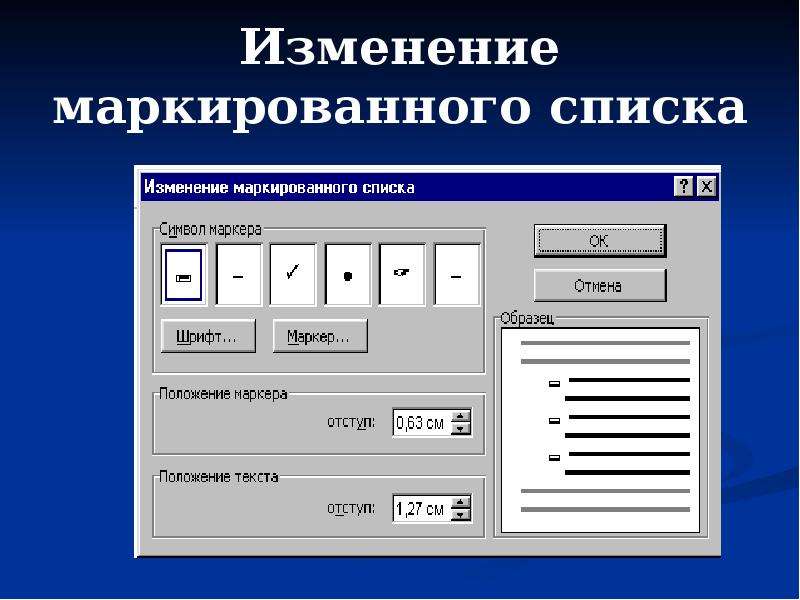 com
com

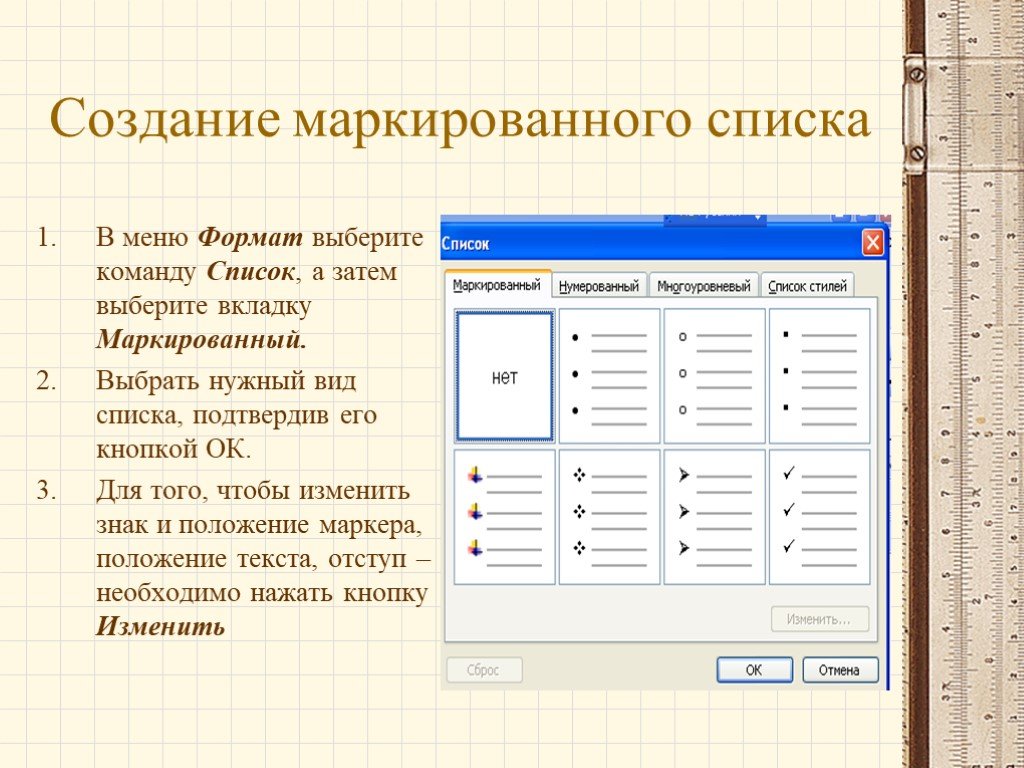
 Их можно получить случайным образом, если повезет, в аппликаторах случайных меток и в Total Shuffles.
Их можно получить случайным образом, если повезет, в аппликаторах случайных меток и в Total Shuffles.